Altro con immagini: Addon WP Media Folder Galleries
La condivisione di immagini è uno dei modi migliori per raccontare una storia. Non sorprende che i nostri feed di notizie, blog e aziende siano pieni di immagini, visto che le immagini illustrano idee come nessun altro mezzo. Eppure, nonostante tutti i vantaggi, ingombrare eccessivamente il tuo articolo WordPress può diventare un vero problema.
Le gallerie sono una delle migliori soluzioni a questo problema. Eleganti, compatte e belle, le gallerie di immagini sono una vetrina dei migliori contenuti che hai da offrire. Invitano anche gli utenti a navigare in tutto ciò che hai da offrire senza occupare molto spazio o travolgere i tuoi utenti WordPress.
I vantaggi sono evidenti, ed è uno dei motivi principali per cui anche WordPress 4.9 fornisce supporto nativo per le gallerie. JoomUnited si tuffa anche nelle gallerie con un nuovo componente aggiuntivo che non solo ti consente di posizionare vetrine di immagini ovunque tu voglia, ma anche di personalizzarle per renderle davvero tue.
Dì addio alla libreria multimediale disordinata.
WP Media Folder ti consente di classificare i file, sincronizzare le cartelle con l'archiviazione cloud, creare fantastiche gallerie e persino sostituire le immagini senza interrompere i collegamenti.
Ottimizza oggi stesso il tuo flusso di lavoro multimediale
Componente aggiuntivo per galleria WP Media Folder
Il nuovo componente aggiuntivo della Galleria è uno strumento flessibile fornito tramite un nuovo componente aggiuntivo per WP Media Folder : il componente aggiuntivo della Galleria. Il plugin funge da estensione naturale di WP Media Folder , offrendo ancora più possibilità di presentare la tua libreria multimediale WordPress.
Le gallerie WP Media Folder sono perfettamente integrate con WP Media Folder. Ciò significa che puoi accedere a tutte le tue immagini da WP Media Folder e usarle per creare facilmente gallerie mentre sei in movimento.
Le gallerie possono essere create dal pulsante Aggiungi media su post e pagine e quindi le gallerie WP Media Folder , a differenza di quelle offerte da WordPress, possono risiedere ovunque tu voglia. Tutte le opzioni relative alle gallerie sono disponibili dal menu Galleria WP Media Folder . Esistono tre modi principali per creare gallerie.
Il primo modo è premere il pulsante Nuova galleria per creare una galleria da zero. Numerose proprietà descrivono le gallerie, la prima delle quali è un titolo descrittivo. Il componente aggiuntivo ti consente anche di scegliere un tema per la galleria. Le gallerie WP Media Folder supportano anche la nidificazione, portando a una gerarchia organizzata di gallerie. Prima di aggiungere le immagini, puoi anche scegliere una descrizione per la tua vetrina.
Le immagini possono essere aggiunte da due diverse fonti. Possono essere caricati dal tuo computer, non dissimili da come funziona WP Media Folder . In alternativa, puoi prendere le immagini WP Media Folder esistenti e inserirle nella tua nuova galleria, risparmiando non solo spazio, ma anche tempo. Al termine, fai clic sul segno di spunta verde per creare la galleria.
La seconda opzione è un'alternativa più rapida alla creazione di una galleria da zero utilizzando la gerarchia di WP Media Folder esistente a tuo vantaggio. L'addon della galleria ti consente di scegliere un tema della galleria e una cartella esistente e creare una galleria per esso, evitando così la necessità di selezionare manualmente le immagini. WP Media Folderaggiuntivo della galleria di WP Media Foldercrea automaticamente una galleria e sotto-gallerie, riflettendo la gerarchia della directory originale.
L'ultima opzione è utilizzare una galleria WordPress esistente e convertirla in una galleria WP Media Folder . Per fare ciò, seleziona la galleria WordPress e premi il pulsante Salva come galleria WPMF. WP Media Folder converte la galleria in una vetrina pronta per la visualizzazione, senza alcun lavoro aggiuntivo!
Anche per utilizzare questa galleria o qualsiasi altra galleria creata in precedenza, il processo è semplice. Il menu Galleria WP Media Folder presenta un elenco esistente di gallerie, comprese quelle che potresti aver convertito da WordPress. Per inserire la galleria di tua scelta, selezionala e premi semplicemente il pulsante etichettato Inserisci questa galleria.
Da questa pagina, puoi anche modificare le gallerie, inclusa la modifica di dettagli o immagini. Infine, le gallerie possono anche essere modificate dall'editor WordPress stesso facendo clic sull'icona della matita nell'angolo in alto a sinistra.
Fare di più con le gallerie
Le gallerie sono un potente strumento in WP Media Folder. Inoltre, ti offrono molta libertà nel personalizzare l'aspetto delle tue vetrine multimediali. Ad esempio, il componente aggiuntivo include non meno di sette temi diversi, incluso il design dei materiali, tutti con le proprie funzionalità e peculiarità. L'ultimo componente aggiuntivo di WP Media Folderti consente di sfruttare la gerarchia e i tag dei tuoi contenuti multimediali.
Prima di inserire una galleria, WP Media Folder consente di indicare due preferenze aggiuntive: navigazione nella galleria e visualizzazione dei tag. Queste proprietà, accessibili dall'icona della ruota dentata accanto al pulsante di inserimento di questa galleria, migliorano la funzione della tua galleria in diversi modi.
La prima opzione consente agli utenti di WordPress di attraversare le sottocartelle della galleria. In pratica questo significa che se hai creato una galleria da due cartelle nidificate, i tuoi utenti WordPress saranno in grado di esplorare le immagini delle diverse directory in gallerie apparentemente separate. Ciò è utile se ogni directory era tematica, garantendo che le immagini non fossero mescolate insieme.
La seconda opzione è la possibilità di mostrare tag immagine agli utenti. I tag possono essere aggiunti alle immagini facendo clic sull'icona a forma di matita su di esse, e servono per descrivere le immagini senza la necessità di lunghe righe di testo.
Personalizza le tue gallerie WordPress
WP Media Folderaddon della Galleria di WP Media Folderoffre più modi per personalizzare le tue vetrine di immagini. La pagina delle impostazioni per l'addon è disponibile sotto la scheda della galleria nella pagina delle impostazioni di WP Media Foldere ti consente di modificare i temi a tuo piacimento, tra le altre opzioni.
Innanzitutto, puoi abilitare o disabilitare il plug-in e la funzione lightbox. Successivamente, scegli le dimensioni dell'immagine che desideri disponibili e inizi a personalizzare le impostazioni generali del tema. Oltre a attivare e disattivare le diverse funzionalità, come la navigazione breadcrumb, puoi anche modificare le funzionalità del tema, inclusi i tipi di transizione e le durate.
Chiamando tutti i webmaster!
Risparmia tempo e aumenta la produttività con WP Media Folder . Organizza facilmente i file multimediali dei clienti, crea gallerie personalizzate e fornisci un'esperienza utente senza interruzioni.
Aggiorna subito i tuoi progetti di siti web!
I media possono creare o distruggere un post di WordPress, ma sopraffare gli utenti non è la risposta. WP Media Folder semplificano la presentazione di immagini in modo elegante e conciso all'utente. Soprattutto, WP Media Folder ti offre un controllo quasi assoluto su come mostrare i tuoi contenuti migliori e ti dà la possibilità di importare le immagini direttamente da Google Foto !
Vai qui e ottieni maggiori informazioni sul componente aggiuntivo Galleria!
Quando ti iscrivi al blog, ti invieremo un'e-mail quando ci saranno nuovi aggiornamenti sul sito, così non te li perderai.

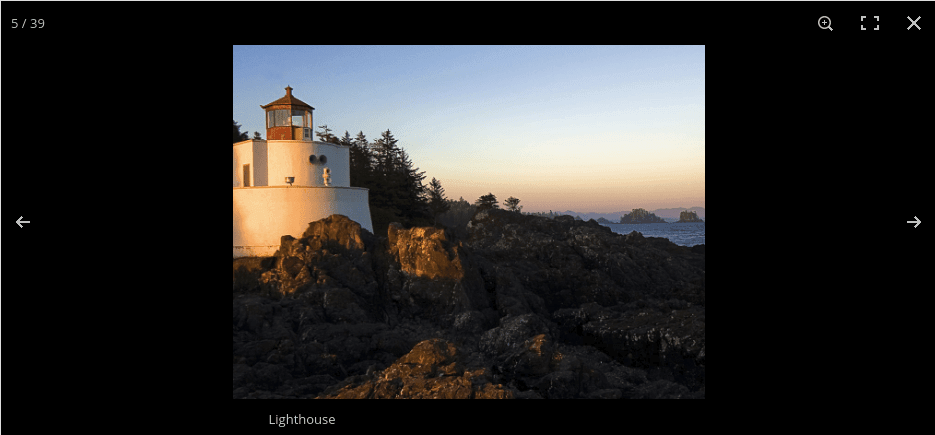
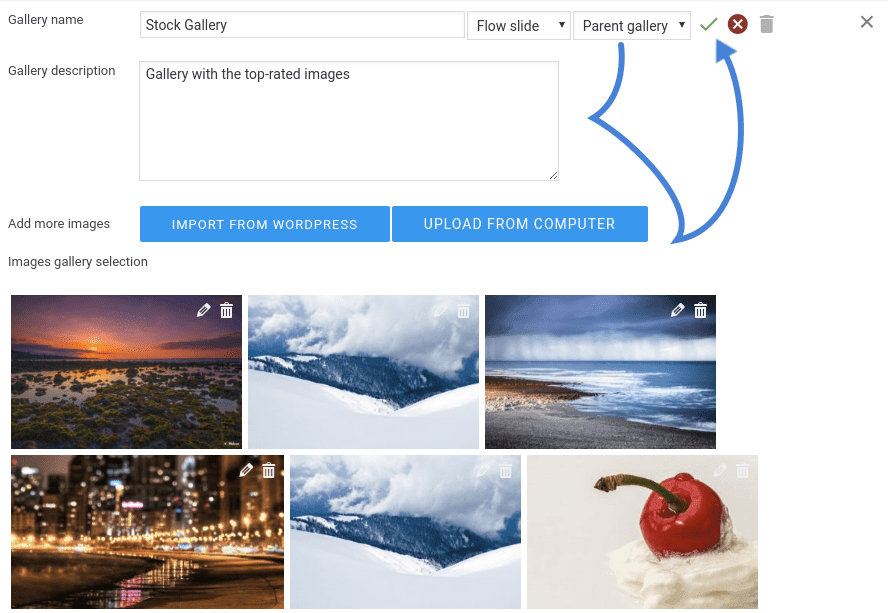
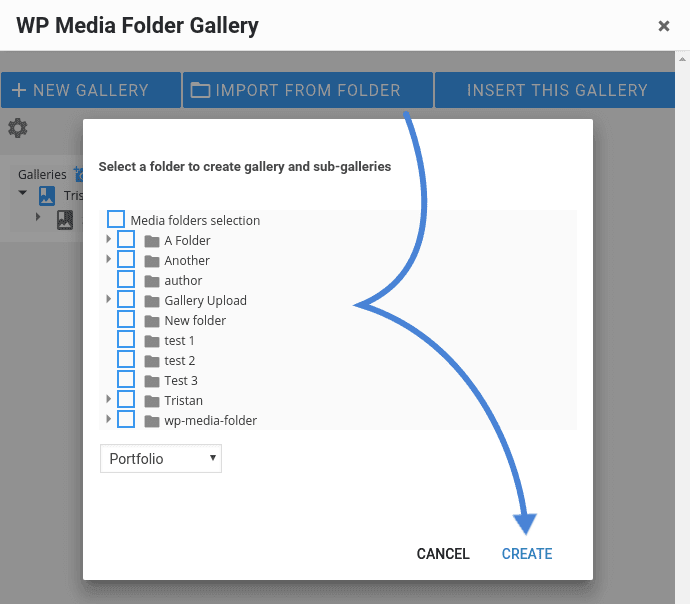
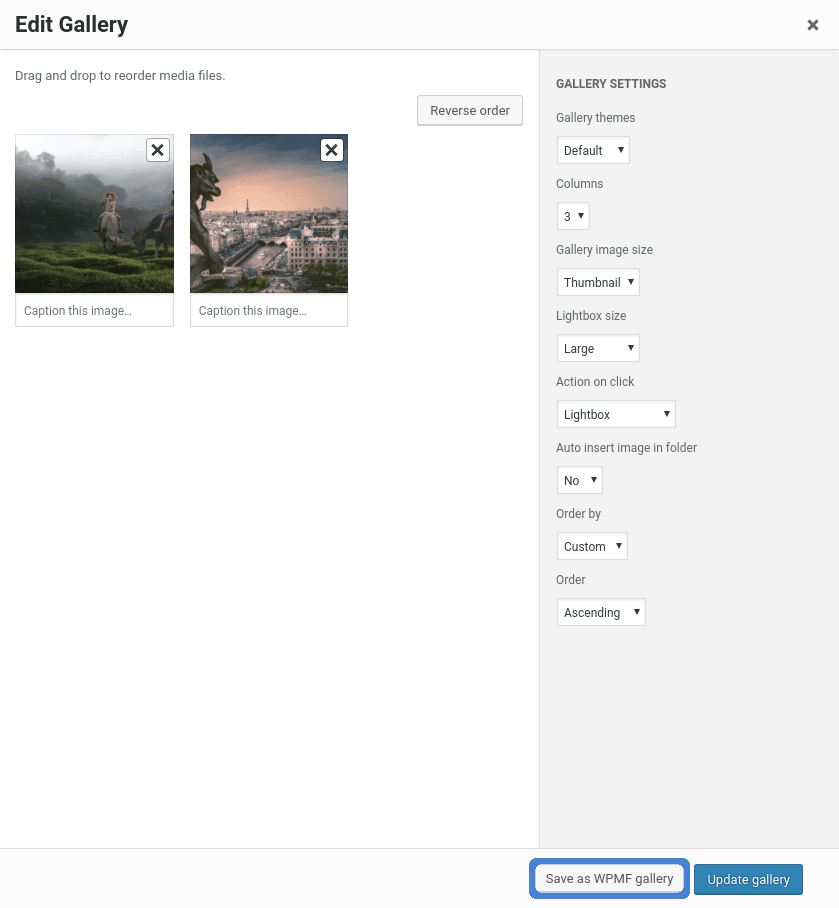
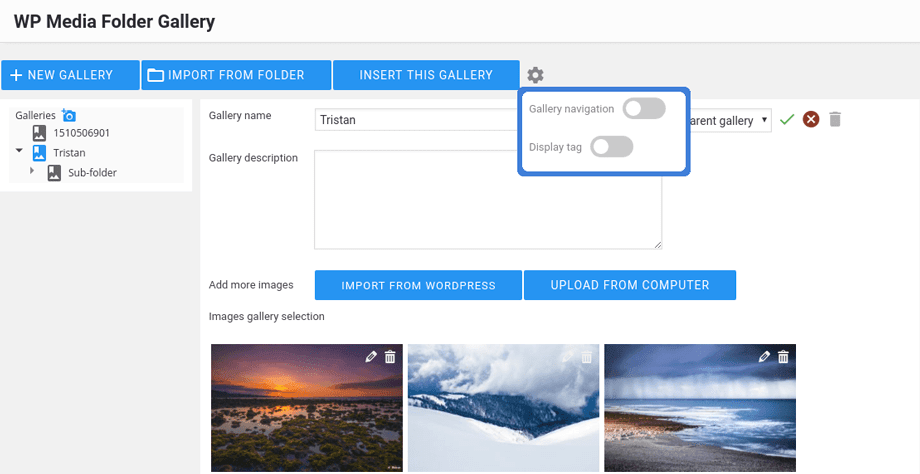
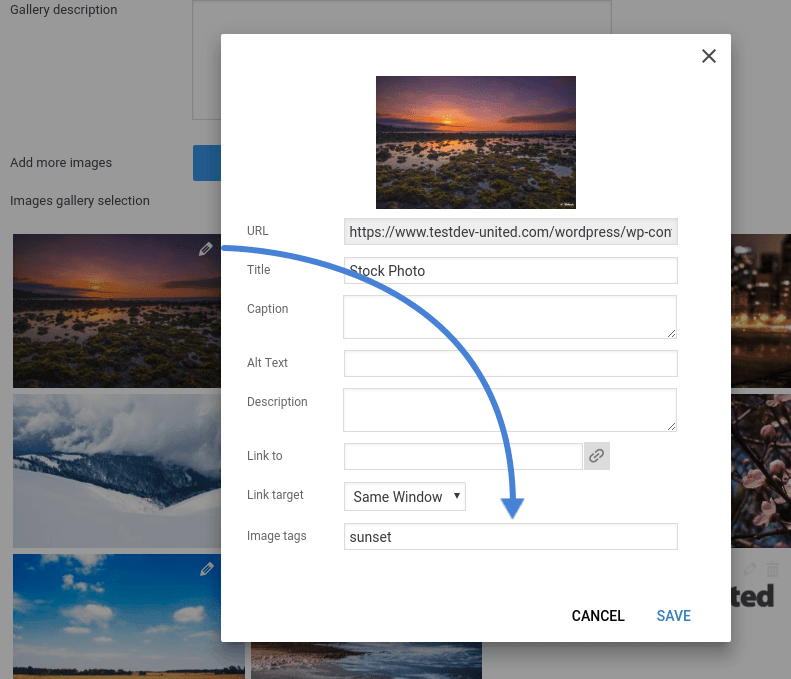
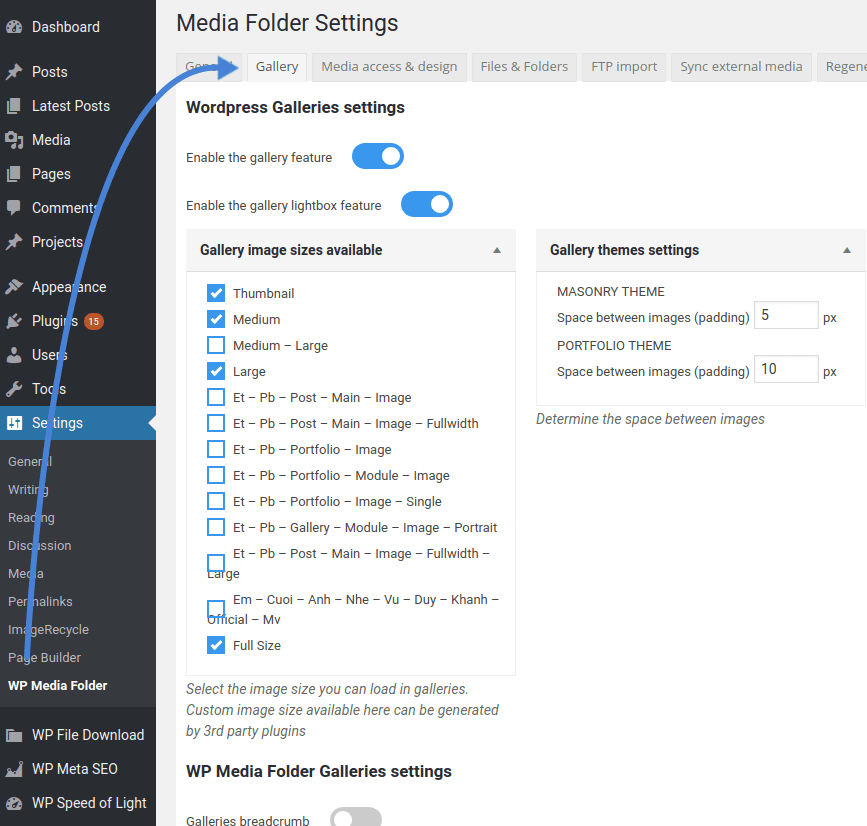


Commenti